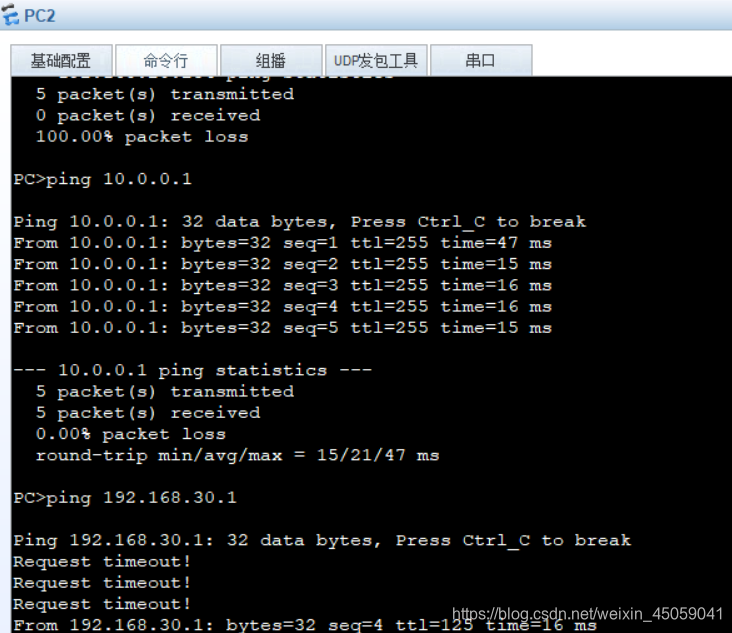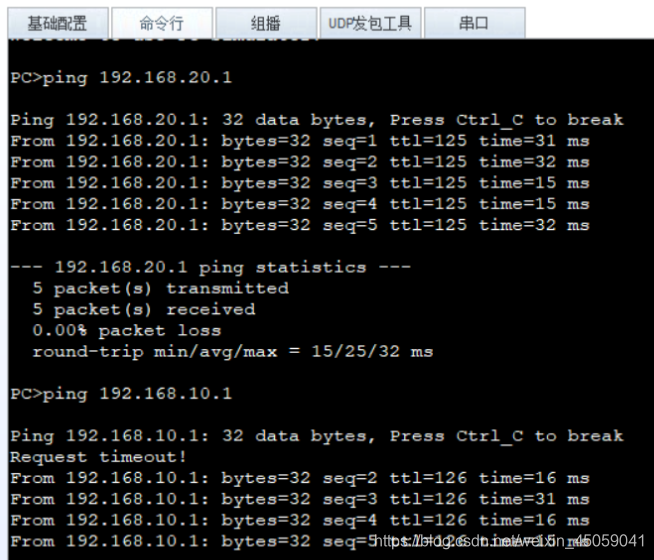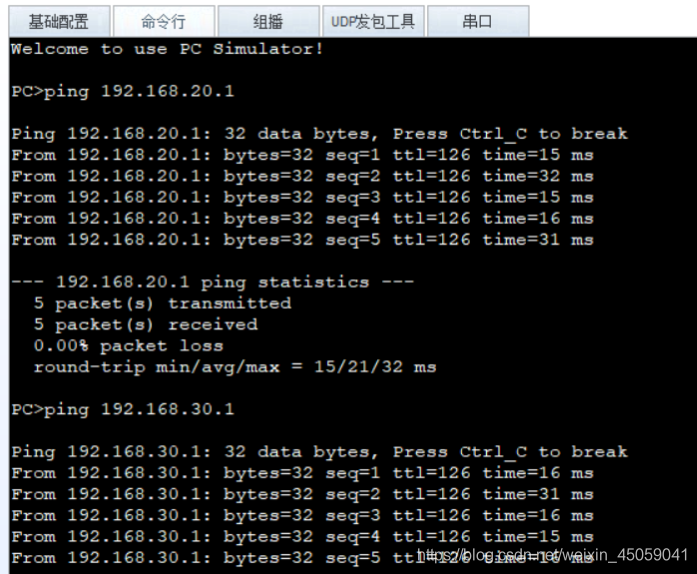静态路由与浮动路由
路由器的定义
能够将数据包转发到正确的目的地,并在转发过程中选择最佳路径的设备--路由器
路由器的工作原理
网络中的设备相互通信主要是用它们的IP地址,路由器只能根据具体的IP地址来转发数据。IP地址由网络地址和主机地址两部分组成。在Internet中采用的是由子网掩码来确定网络地址和主机地址。子网掩码与IP地址一样都是32位的,并且这两者是一一对应的,子网掩码中“1”对应IP地址中的网络地址。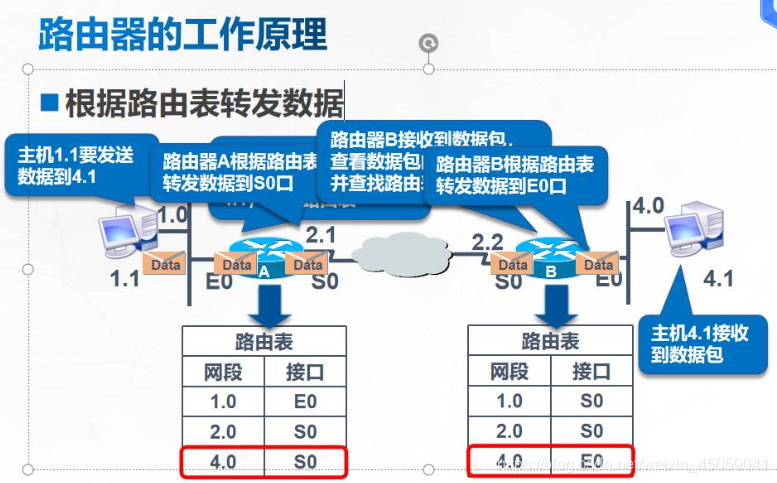
路由表的形成
路由表的生成方法有以下几种:
1.通过手工配置添加路由表.
2.通过运行动态路由协议自动学习产生
·路由表
·路由器中维护的路由条目的集合
·路由器根据路由表做路径选择
·路由表的形成
·直连网段
·配置IP地址,端口UP状态,形成直连路由
·非直连网段
| 路由表 | |
| 网段 | 接口 |
| 192.168.1.0/24 | f0/0 |
| 10.0.0.0/8 | f0/1 |
路由概述
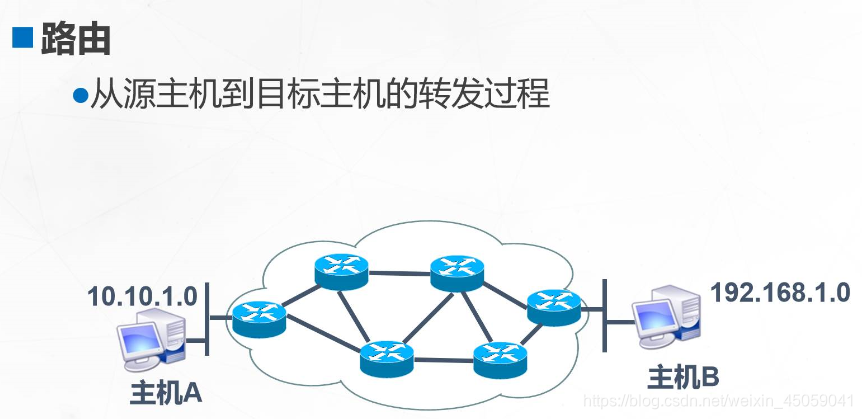
交换与路由对比
·路由工作在网络层
·根据”路由表“转发数据
·路由选择
·路由转发
·交换工作在数据链路层
·根据“MAC地址表”转发数据
·硬件转发
静态路由
·由管理员手工配置的,是单向的
·缺乏灵活性
优点:精准管理 有效管理
默认路由
·当路由器在路由表中找不到目标网络的路由条目时,路由器把请求转发到默认路由接口
静态路由和默认路由
静态路由和默认路由
1、 静态路由
静态路由是由管理员在路由器中手动配置的固定路由。
静态路由用于网络规模不大、拓扑结构相对固定的网络中,静态路由特点如下:
1. 允许对路由器的行为进行精准的控制。由于静态路由是手动配置的,管理员可以通过静态路由来控制包在网络中的流动。
2. 静态路由是单向的。想要实现双方通讯,必须在通讯的双方配置双向的静态路由。
3. 静态路由的不足之处是缺乏灵活性。不能够根据网络的变化灵活改变,挡网络结构更改时,管理员必须重新配置该静态路由。
2、 默认路由
默认路由是一种特殊的静态路由,是当路由表中与数据包的目的地址之间没有匹配的表项时,路由器能够做出的选择。
如果没有默认路由,那么目的地址在路由表中没有匹配表项的包将被丢弃。默认路由在某些时候非常有效,当存在末梢网络时,默认路由会大大简化路由器的配置,减轻管理员的工作负担,提高网络性能
是对IP数据包中的目的地址找不到存在的其他路由时,路由器所选择的路由。目的地不在路由器的路由表里的所有数据包都会使用默认路由。这条路由一般会连去另一个路由器,而这个路由器也同样处理数据包: 如果知道应该怎么路由这个数据包,则数据包会被转发到已知的路由;否则,数据包会被转发到默认路由,从而到达另一个路由器。每次转发,路由都增加了一跳的距离。
实验一
实验要求:
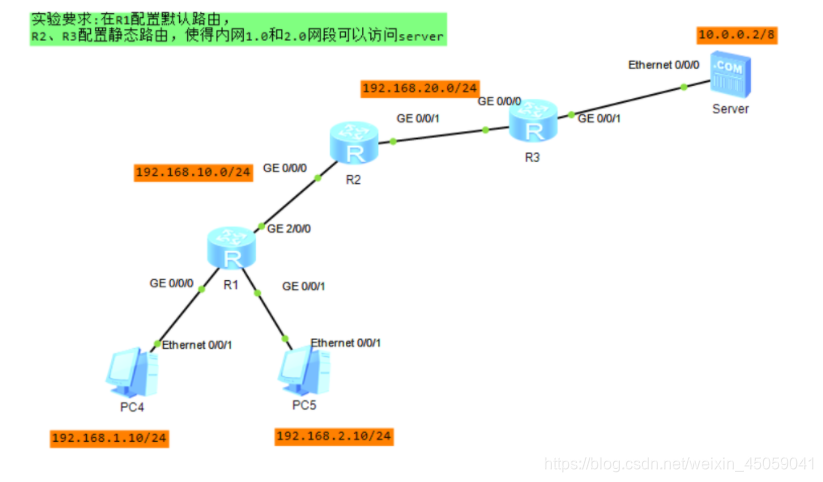
1.全部配置完成后如下图所示:(端口的ip、子网掩码等基础设置)
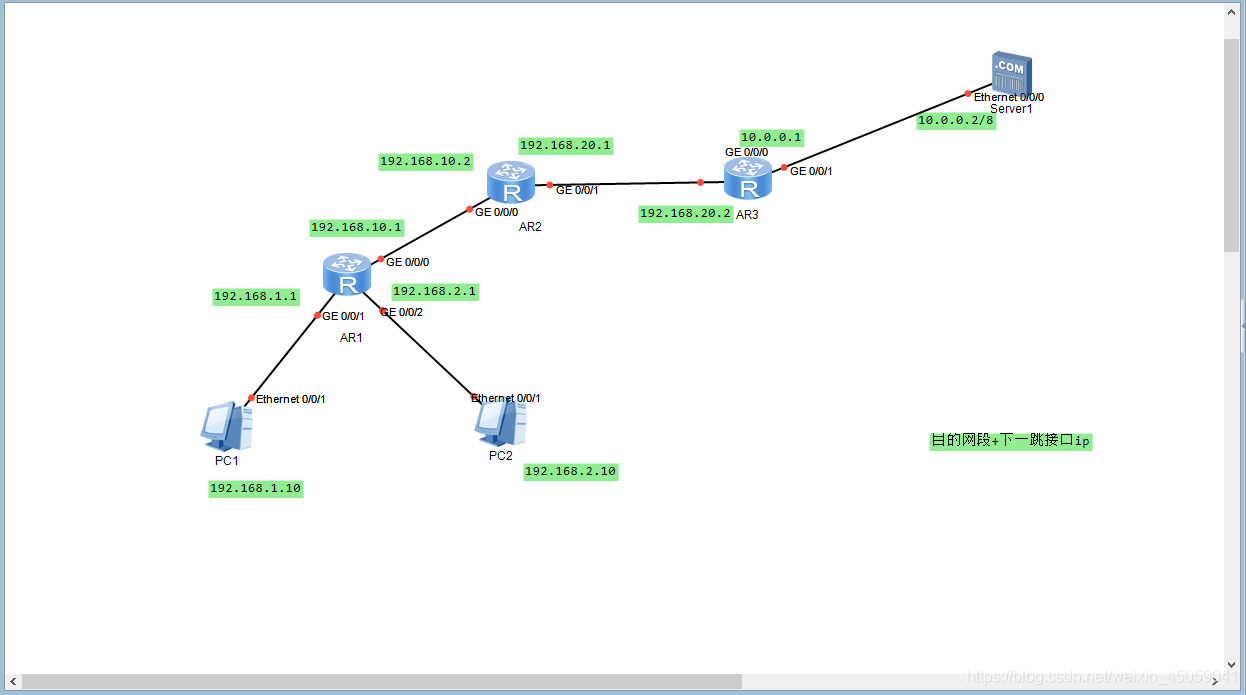
2.在R1上设置默认路由,R2,R3静态路由
【R1】ip route-static 0.0.0.0 0 192.168.10.2
【R2】ip route-static 192.168.1.0 24 192.168.10.1
【R2】ip route-static 192.168.2.0 24 192.168.10.1
【R2】ip route-static 10.0.0.0 8 192.168.20.2
【R3】ip route-static 192.168.1.0 24 192.168.20.1
【R3】ip route-static 192.168.2.0 24 192.168.20.1
截图如下所示:
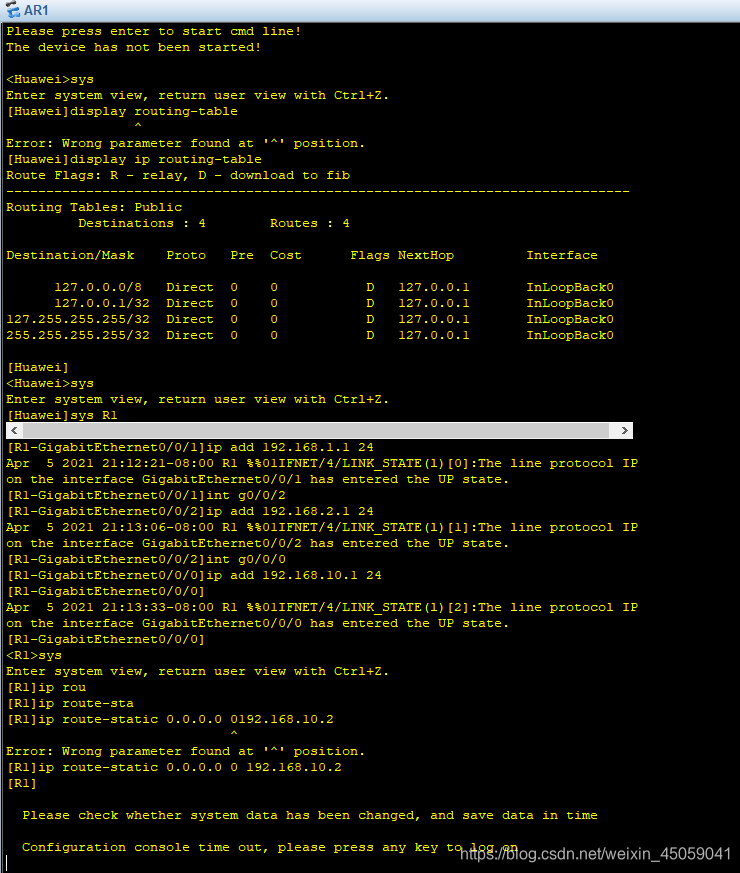
3.ping一下 看看结果
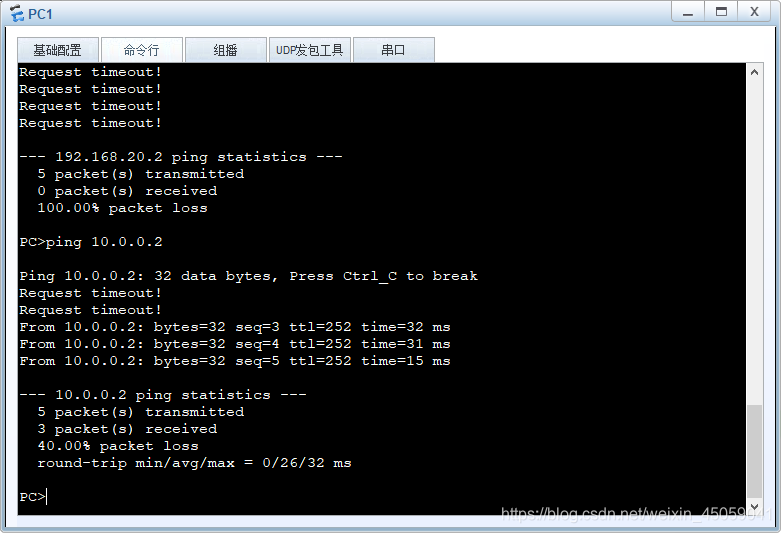
结果:成功ping通 需要注意的是两台主机的话 网段相同;两个接口的情况下,网关和IP地址相同(不同接口)
实验二
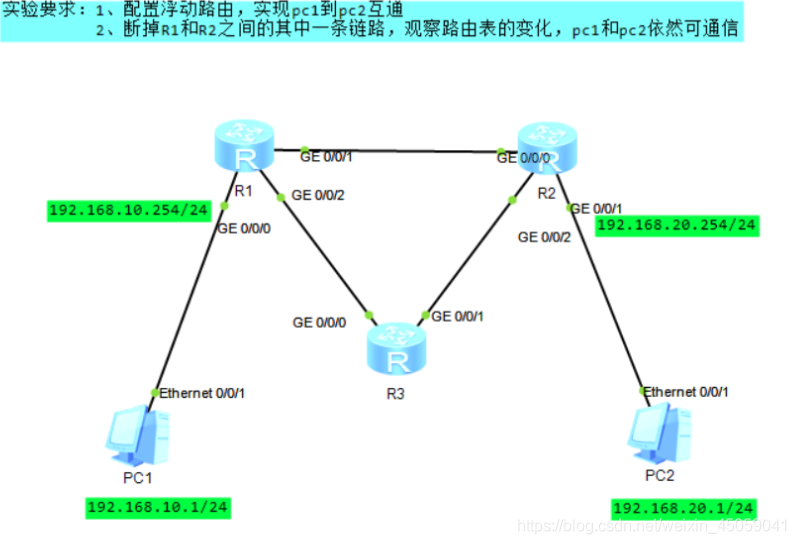
1.步骤一: 设置端口ip、子网掩码等基本信息
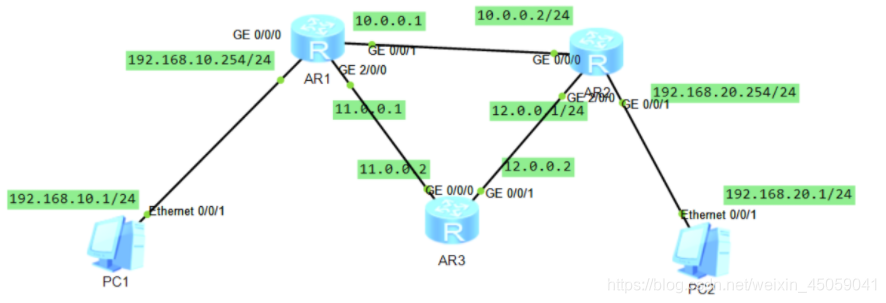
关于PC1:IP地址、子网掩码、网关
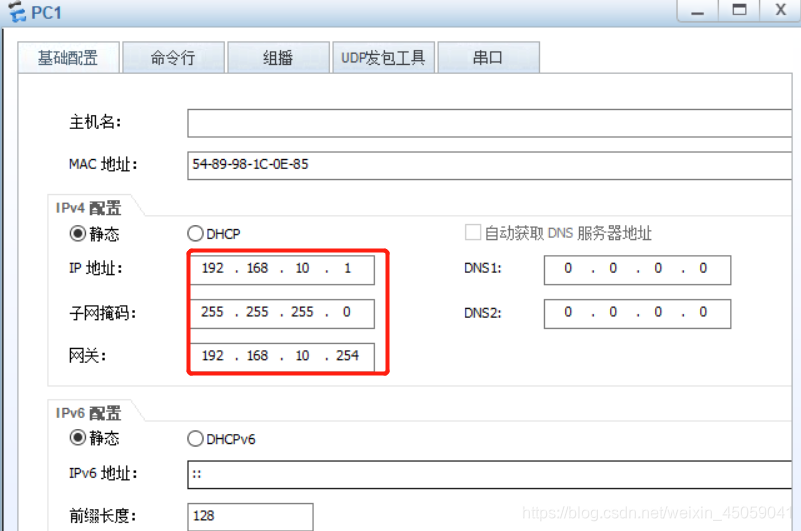
关于PC2:IP地址、子网掩码、网关
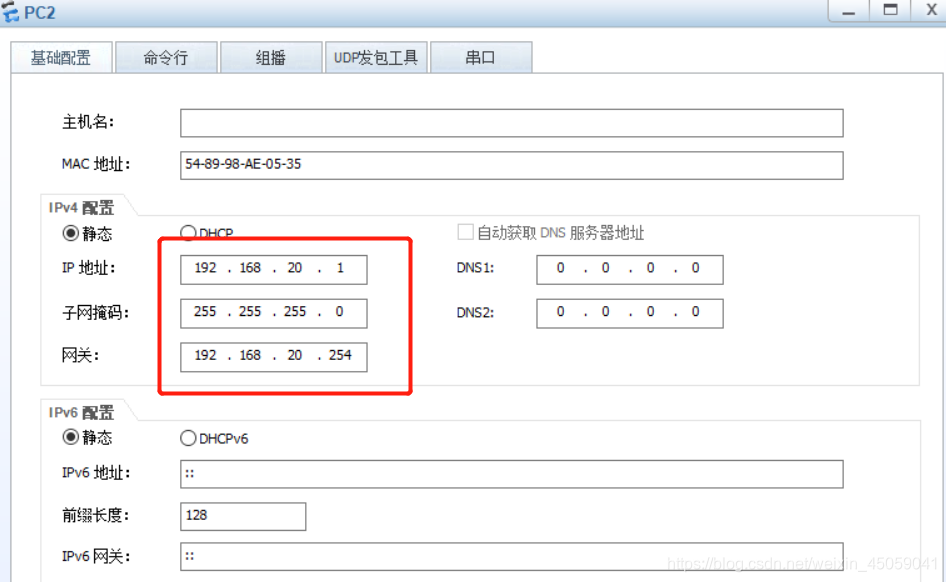
R1:设置三个端口IP地址
g0/0/0:[R1]int g0/0/0
[R1-GigabitEthernet0/0/0]ip add 192.168.10.254 24
g0/0/1:int g0/0/1
ip add 10.0.0.1 24
g20/0:int g2/0/0
ip add 11.0.0.1 24
R2:设置三个端口IP地址
g0/0/0:[R2]int g0/0/0
ip add 10.0.0.2 24
g0/0/1:int g0/0/1
ip add 192.168.20.254 24
g20/0:int g2/0/0
ip add 12.0.0.1 24
R3:设置两个端口IP地址
g0/0/0:[R3]int g0/0/0
ip add 11.0.0.2 24
g0/0/1:int g0/0/1
ip add 12.0.0.2 242.设置R1、R2静态路由,实现回环
【R1】ip route-static 192.168.20.0 24 10.0.0.2
【R2】ip route-static 192.168.10.0 24 10.0.0.1设置完成后ping一下啦~
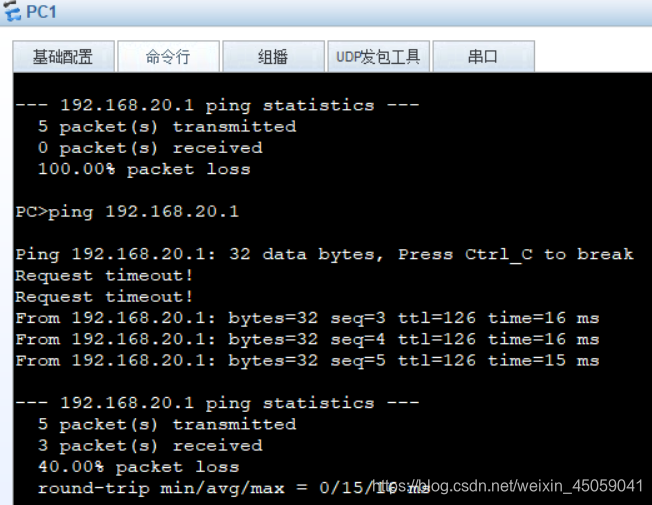
3.设置浮动路由
首先,对R1,R2设置经过R3的路线和优先值
【R1】ip route-static 192.168.20.0 24 11.0.0.2 preference 70
【R2】ip route-static 192.168.10.0 24 12.0.0.2 preference 70然后,设置R3上的回环 因为一来一回 所以设置两个!
【R3】ip route-static 192.168.20.0 24 12.0.0.1
【R3】ip route-static 192.168.10.0 24 11.0.0.1为了检查浮动路由是否工作,断开静态路由
【R2】int g0/0/0
shutdown结果如下:
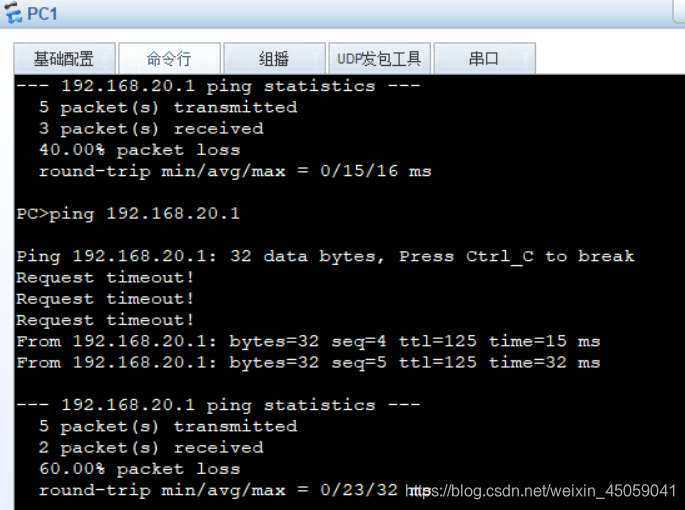
通过查看路由表 可以更直观的得到以下结论:浮动路由在静态路由消失后才会出现!!!
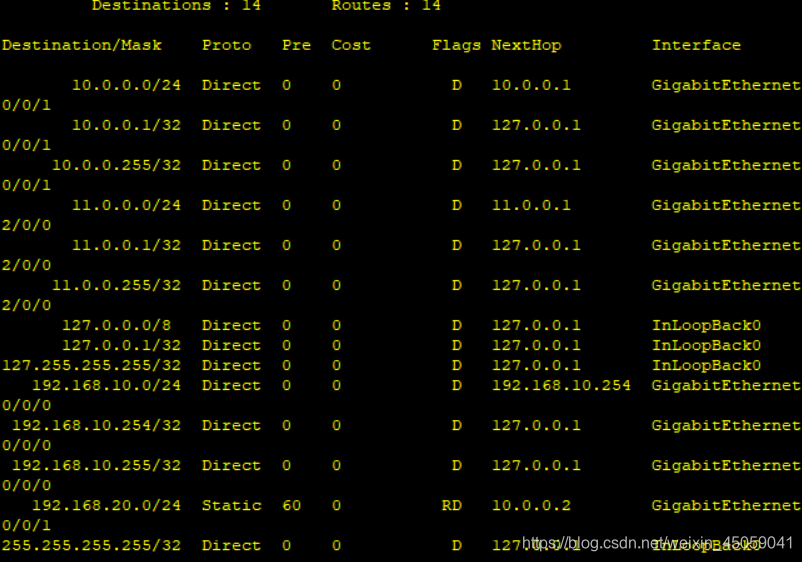
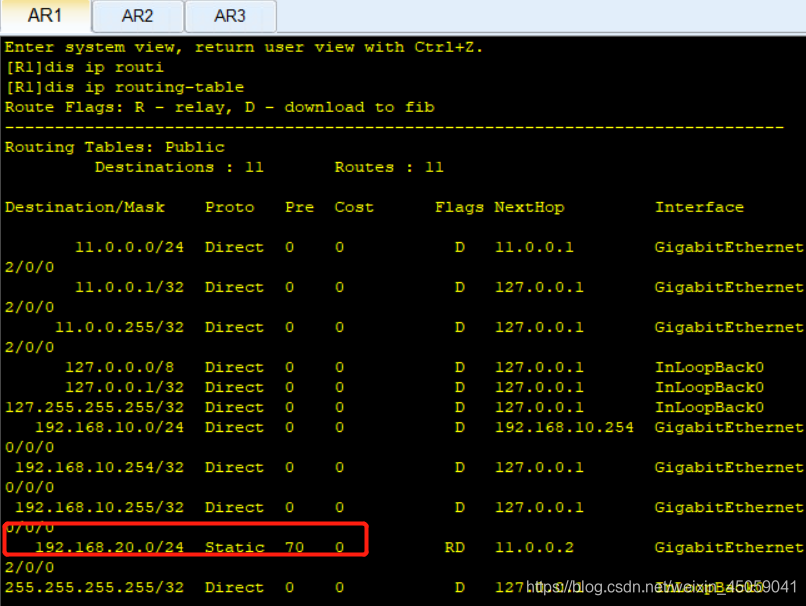
实验三
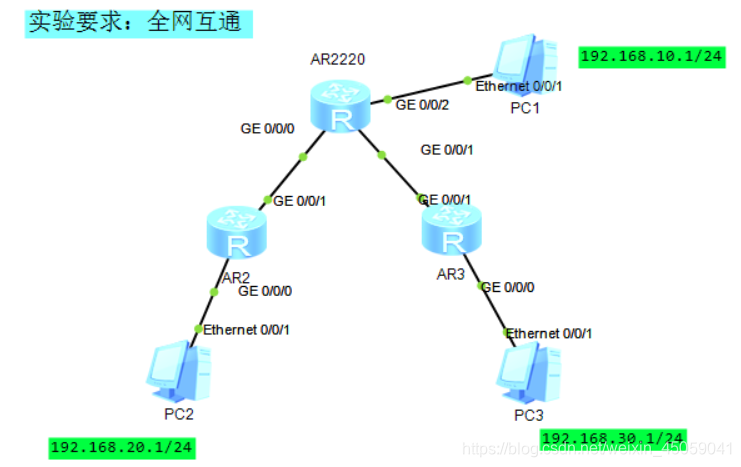
1.设置端口
设置端口的IP地址 代码段如下↓
sys
[Huawei]sys R1
[R1]int g0/0/0
[R1-GigabitEthernet0/0/0] ip add 10.0.0.2 24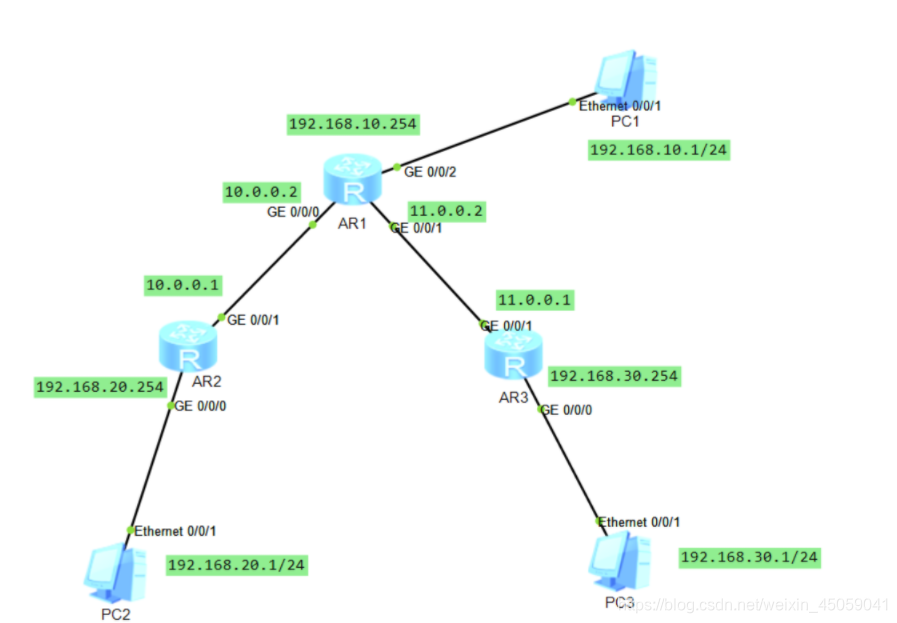
2.设置R1、R2、R3的路由表
【R1】ip route-static 192.168.20.0 24 10.0.0.1
【R1】ip route-static 192.168.30.0 24 11.0.0.1
【R2】ip route-static 0.0.0.0 0 10.0.0.2
【R3】ip route-static 0.0.0.0 0 11.0.0.2
3.ping一下啦~